Antimalware Service Executable Nasıl Onarılır
Sorun Giderme Kılavuzu / / August 05, 2021
Windows Görev Yöneticisi'nde, adı verilen işlemi fark edebilirsiniz. "Kötü Amaçlı Yazılımdan Koruma Hizmeti Yürütülebilir". Çoğu zaman, arka planda yüksek CPU yükü ile çalışır. Bu kılavuzda, Antimalware Service Executable'ı düzeltmek için nedenleri ve olası adımları sizinle paylaşacağız. İşlem, Windows 10 işletim sistemi ile önceden yüklenmiş olarak gelen Windows Defender Hizmetinde önemli bir rol oynar.
Ayrıca, bir Windows Defender kullanıcısıysanız, zaman zaman bu işlemin arka planda çalıştığını fark edebilirsiniz. Ama neyse ki, kolayca düzeltilebilir.
"Antimalware Service Executable" arka planda işlemlerde çalışıyorsa, bilgisayarınız beklenenden daha yavaş çalışabilir.
Kötü Amaçlı Yazılım Önleme Hizmeti Yürütülebilir Nedir?
PC'nizi / Dizüstü bilgisayarınızı antivirüs yazılımı olarak korumak için Windows Defender kullanıyorsanız, onu göreceksiniz. Görev Yöneticisi'ni doğrudan Görev Çubuğundan açın veya Ctrl + Shift + Esc düğmelerine birlikte basın. Şimdi, sırasıyla msmpeng.exe adlı bir arka plan işlemi göreceksiniz.
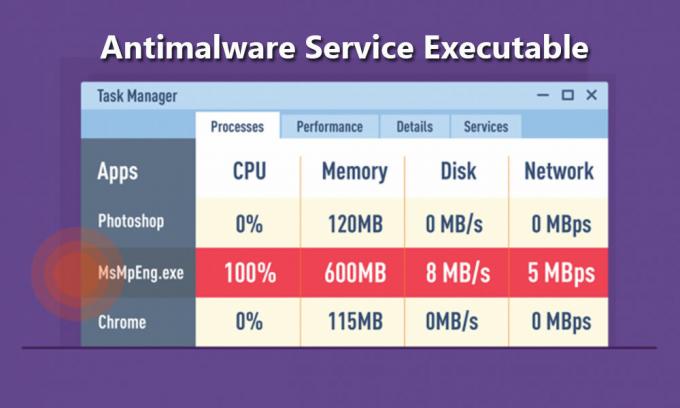
Okumalısınız:Windows 10 şifrenizi mi unuttunuz? Sıfırlamanın Kolay Yolu
Bu işlem, Windows Defender aracının bilgisayarınızı olası tehditlere karşı sürekli izlemesine ve kötü amaçlı yazılımlara ve siber saldırılara karşı gerçek zamanlı koruma sağlamasına olanak tanır. Bu, bilgisayarınızı diğer üçüncü taraf anti-virüs uygulamalarına kıyasla o kadar yavaşlatmaz. Ancak, çok büyük bir CPU yükü tüketebilir.
Kötü Amaçlı Yazılımdan Koruma Hizmeti Yürütülebilir Dosyayı Devre Dışı Bırakma veya Düzeltme Adımları
Windows Defender aracını kullanırsanız, sürücü tarama zamanlamalarını ayarlayabilir veya gerekli sürücüleri tarayabilirsiniz. Tüm sürücülerinizi derinlemesine taradığında, daha yüksek CPU kullanımı gerektirebilir. Ancak her zaman arka planda çalıştırmak istemezseniz, onu da kapatabilirsiniz.
Aşağıda belirtilen kılavuzu izleyin:
Windows 10 OS için: (32 bit ve 64 bit)
- Açık Ayarlar menü> git Güncelleme ve Güvenlik > seçin Windows Defender ve açın.
- Sol taraftaki kalkan simgesine tıklayın> gidin Virüs ve tehdit koruması ayarlar.
- Şimdi kapatabilirsiniz Gerçek zamanlı koruma ve bulut tabanlı koruma.
- Sen bittin. Zevk almak!
Bu konudaki problemlerinizi veya tecrübelerinizi yazabilirsiniz.
Subodh, ister teknoloji ile ilgili ister başka türlü içerik yazmayı seviyor. Bir yıl boyunca teknoloji blogunda yazdıktan sonra tutkulu hale geliyor. Oyun oynamayı ve müzik dinlemeyi çok seviyor. Blog yazmanın yanı sıra, oyun bilgisayarı yapılarına ve akıllı telefon sızıntılarına bağımlılık yapıyor.


